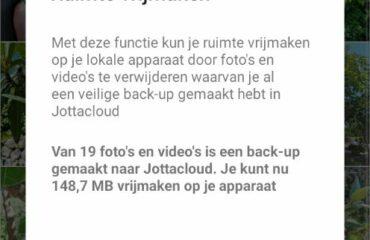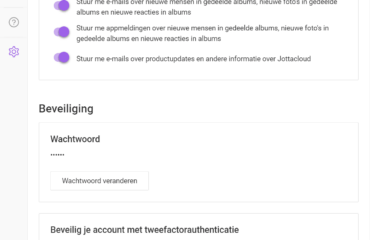De hoeveelheid persoonlijke bestanden groeit explosief. Niet lang geleden kreeg je brievenpost, of drukte je foto’s af en had je één computer. Nu gaat alles digitaal en heb je bestanden (dubbel) op computers, smartphones en tablets. Jouw bestanden beheren vergt discipline en kan een tijdrovende klus zijn. Maar met goede online opslag (ook wel cloud genoemd) beheer je jouw bestanden een stuk gemakkelijker en beter. Laten we jouw fotobestanden als voorbeeld nemen.
Bij veel artikelen over het beheer van foto’s wordt al snel een horrorscenario beschreven. Meestal begint zo’n artikel met de zin: Iedereen heeft het weleens meegemaakt. Je harde schijf crasht en je komt niet meer bij je foto’s. Laat ik dat nu eens voor de afwisseling niet doen, want er zijn ook zat mensen die dit nog nooit mee hebben gemaakt en ook waarschijnlijk nooit zullen meemaken.
Hiermee zeg ik dus niet dat je op een onveilige manier met je foto’s moet omgaan. Verre van zelfs. Herinneringen als deze wil je niet kwijtraken, vandaar een back-up in de vorm van online opslag. Maar waar moet je beginnen?

Tip 1: Breng alles bij elkaar
Het lijkt overbodig om alle foto’s in de online opslag op te nemen. Toch adviseer ik dit wel omdat dit gewoonweg eenvoudiger is. Later kun je altijd nog een selectie maken en opruimen.
Maak eerst een lijst van alle plekken waar je foto’s kunnen staan: op je smartphone, tablet, laptop, computer, losse harde schijf, NAS, USB-stick en geheugenkaartje. Op de computer komen foto’s meestal terecht in de map Mijn Afbeeldingen, maar ze kunnen ook ergens anders in de mappenstructuur staan. Als je niet weet waar de foto’s staan, doorzoek de computer dan op ‘.jpg’.
Door alles bij elkaar te brengen kan het totaal ervan groot worden. Hiervan kun je in het begin nog geen inschatting maken. De online opslag moet ongelimiteerd in grootte zijn om je de vrijheid te geven onbezorgd een complete verzameling op te bouwen.
Als eenmaal alle apparaten zijn gekoppeld en losse schijven zijn overgezet, worden de wijzigingen hierop automatisch bijgehouden. Je ziet in één oogopslag de complete meest recente verzameling foto’s. Een goede zoekfunctie, automatische albums op locatie en zeker de fotostream zijn cruciaal voor de overzichtelijkheid. De fotosteam geeft een overzicht van alle foto’s en video’s in jouw online opslag door de tijd heen. Zijn de foto’s vastgelegd met een geotag dan worden automatische albums gemaakt op basis van plaats. Handmatig kun je zelf ook albums aanmaken en foto rubriceren.
Tip 2: Maak het overzichtelijk
Zoals aangegeven bewaar je alles op één plek, jouw online opslag, en maak je overzichten met bijvoorbeeld jaar- en maandmappen. Gebruik slimme mapnamen, bijvoorbeeld ‘20160108 verjaardag’. Door de omgekeerde datum (jaar, maand, dag) kun je de mappen zo makkelijk sorteren. Beperk versnippering: hoe meer (sub)mappen, des te groter de kans dat je onbedoeld foto’s dubbel gaat opslaan omdat je een mapje over het hoofd ziet. De meeste mensen beheren hun foto’s met de Windows verkenner of met de Finder op een Mac. Dat werkt goed als je niet enorm veel foto’s hebt. Met veel foto’s is het gemakkelijker om een fotobeheerprogramma te gebruiken. Via de fotostream en albums kun je daarnaast eenvoudig later een opschoonactie doen.
Met een goede app heb je ook de mogelijkheid jouw mappenstructuur te beheren. Gewoon onderweg op jouw smartphone. Deze aanpassingen worden direct op jouw andere apparaten gesynchroniseerd; het grote voordeel van de online opslag.
Tip 3: Wees een ramp voor
Maak regelmatig een kopie van jouw opslag naar het online archief. Een actieve online back-up is niet immuun voor ransomware of virus. De geïnfecteerde bestanden worden helaas ook in jouw cloud bijwerkt met een infectie. Dit voorkom je door een afgeschermde kopie van jouw cloudbestanden te maken. Dit kan door een kopie naar jouw online archief te brengen. Mocht je ooit geïnfecteerd worden, of en computercrash waarbij de schijf wordt geleegd, dan kun je terugvallen op jouw online archief. Met enkele klikken zet je deze terug op de geschoonde computer.
Bijkomend voordeel is dat je het online archief ook gebruikt om jouw lokale opslag te ontlasten door het (tijdelijk) alleen in het online archief op te slaan. Hiermee maak dus ruimte vrij te maken op de (volle) harde schijf.
Tip 4: Houd rekening met privacy
De aantal aanbieders van online opslag is groot. Bij de keuze moet je rekening houden met privacyregelgeving die in het land van de aanbieder geldt. Wanneer je volledige anonimiteit op het internet wilt, check dan altijd even of het land van de server bepaalde regels hanteert voor het opslaan van gegevens, zo kom je niet voor verrassingen te staan. Zo weten we dat de Amerikaanse privacyregelgeving minder streng is dan de Europese. Nu zijn er veel grote Amerikaanse Cloud aanbieders zoals iCloud, Google Drive, Dropbox en Microsoft OneDrive, die te maken hebben met de Amerikaanse privacyregelgeving. Dit betekent dat Amerikaanse autoriteiten, zoals de NSA, zonder instemming van de eigenaar de data mogen inzien.
Kies een cloud met archief binnen Europa
Wij van LiveSchijf bieden de Noorse Jottacloud. Dit is gedreven Nederlandse expertise met een state-of-the-art Noorse clouddienst; het beste van twee werelden. Een clouddienst zonder limieten met alle functies die je nodig hebt voor jouw solide online opslag.
Door het te gebruiken kun je de bovengenoemde tips toepassen de voordelen ervaren.